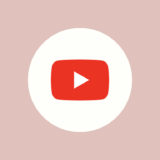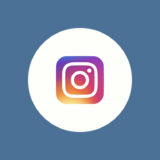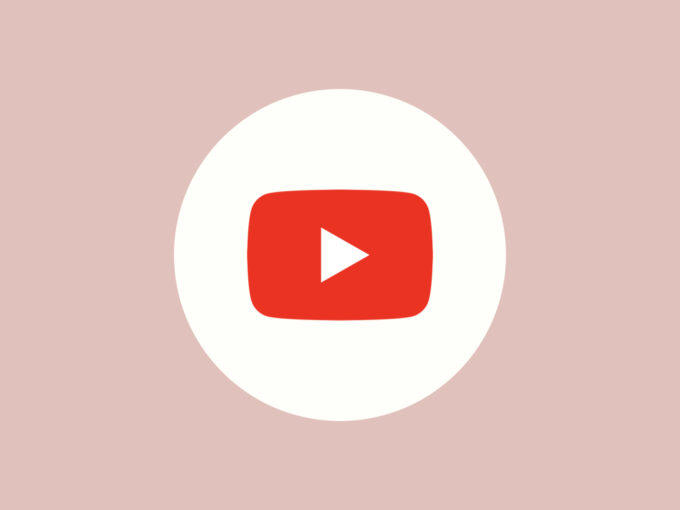
YouTubeに投稿されている動画の多くは、コメントを受け付けています。動画の感想を眺めるのも、楽しみの一つと言えるでしょう。
この記事ではYouTubeで過去に自分が投稿したコメントの履歴を確認する方法を解説します。「どの動画に対して」「どのような内容のコメントを」「いつしたか」を確認することができます。
YouTubeで自分のコメントの履歴を確認するには?
自分のコメント履歴はスマートフォン向けアプリのほか、ブラウザからも確認することができます。
スーパーチャット(投げ銭)の履歴については、【YouTube】これまでにしたスーパーチャットの履歴を確認する方法という記事で解説しています。
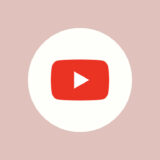
【YouTube】これまでにしたスーパーチャットの履歴を確認する方法
スマートフォン版アプリからコメント履歴を確認する
まずはYouTubeアプリからコメントの履歴を確認する方法を紹介します。
1 YouTubeでのデータを開く
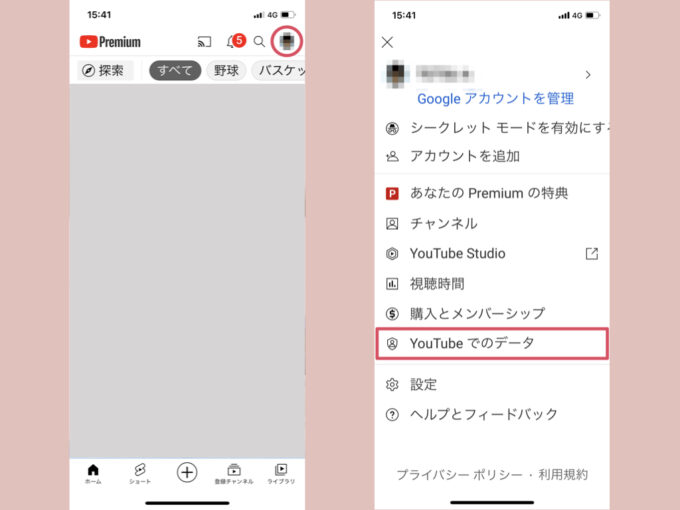
ホーム画面右上にあるアイコンから、YouTubeでのデータという項目を開きます。
2 ◯件のコメントを選択する
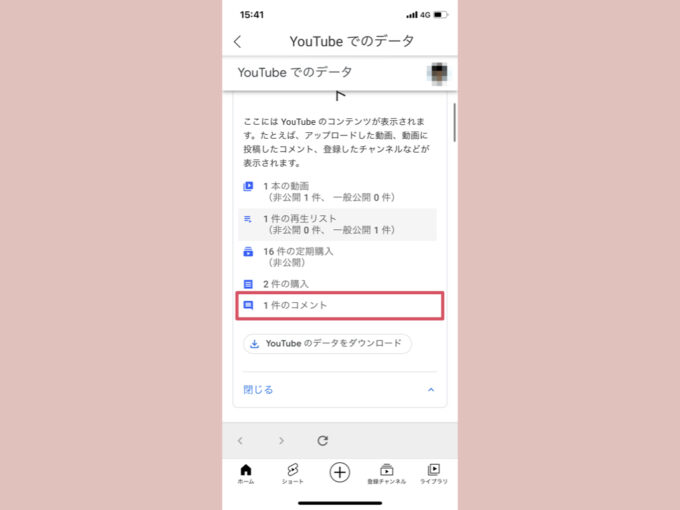
「YouTubeでのデータ」では、あなたのアカウントに関連したYouTubeのコンテンツを確認することができます。その中にある◯件のコメントという部分を選択しましょう。
3 コメント履歴を確認する
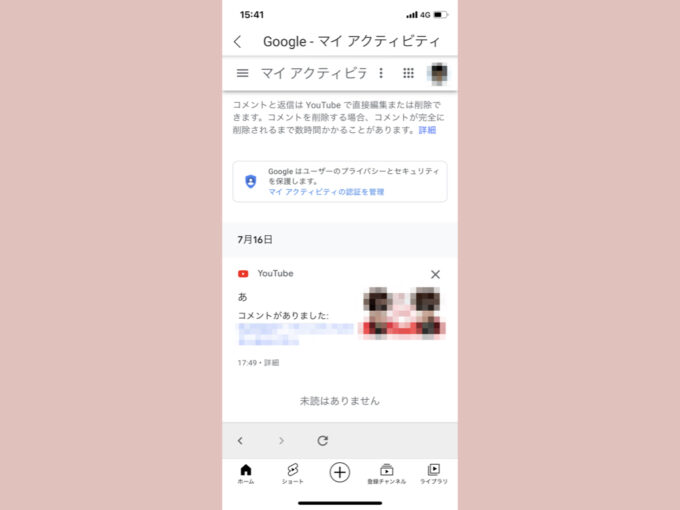
自分が過去に投稿したコメントの内容やコメントを投稿した動画・日時などが確認できます。
ブラウザからコメント履歴を確認する
ブラウザ(SafariやChromeなど)からもコメントの履歴を確認することができます。もちろん、PCからも確認可能です。
スマートフォンの場合
1 Googleマイアクティビティへアクセスする
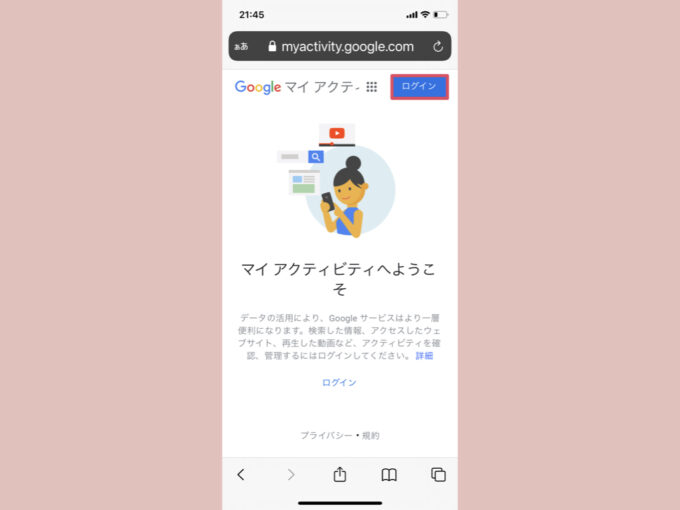
Googleマイアクティビティというページにアクセスし、普段YouTubeを利用しているGoogleアカウントでログインします。
2 他のGoogleアクティビティを開く
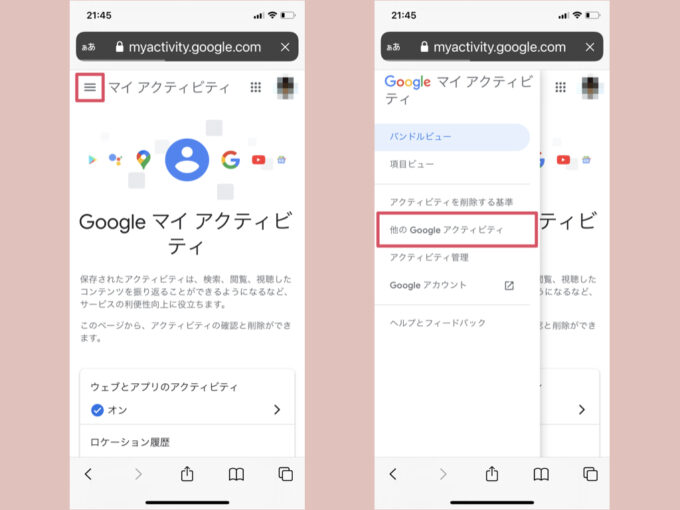
左上のメニューバーから他のGoogleアクティビティを開きます。
3 YouTubeでのコメントを選択

少し下にスクロールすると、YouTubeでのコメントという項目があります。コメントを表示という部分を選択しましょう。
4 コメントを確認する
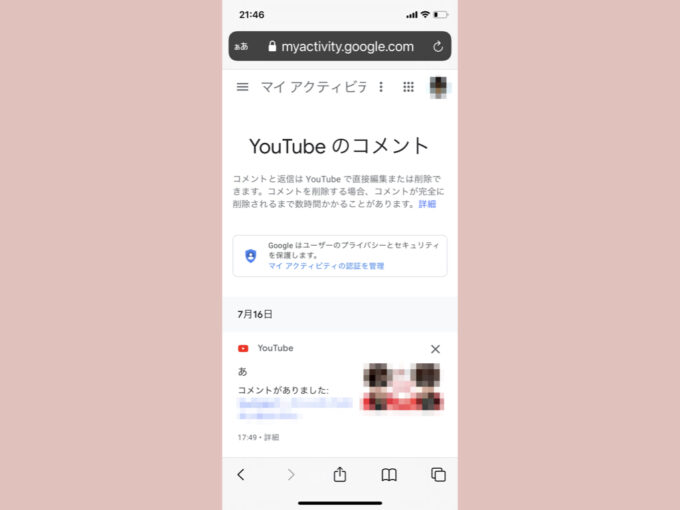
ログインしているGoogleアカウントで投稿したYouTubeのコメントが一覧で表示されます。コメントの内容のほか、コメントを投稿した動画や日時を確認することができます。
PCの場合
1 Googleマイアクティビティへアクセスする
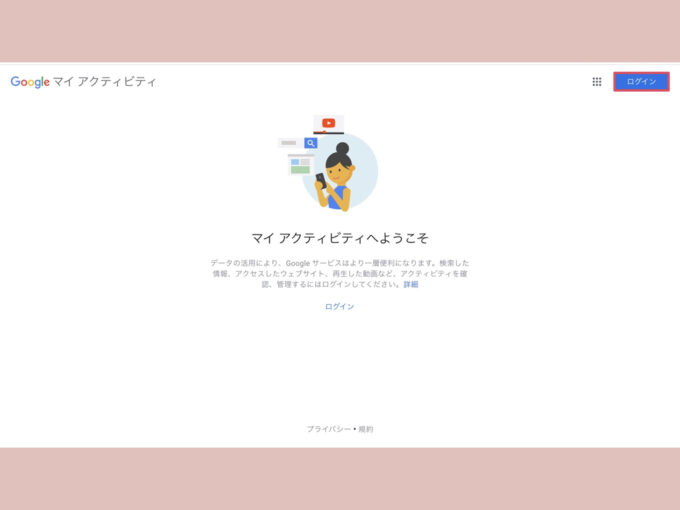
まずはGoogleマイアクティビティにアクセスし、YouTube用のGoogleアカウントでログインします。
2 他のGoogleアクティビティを開く
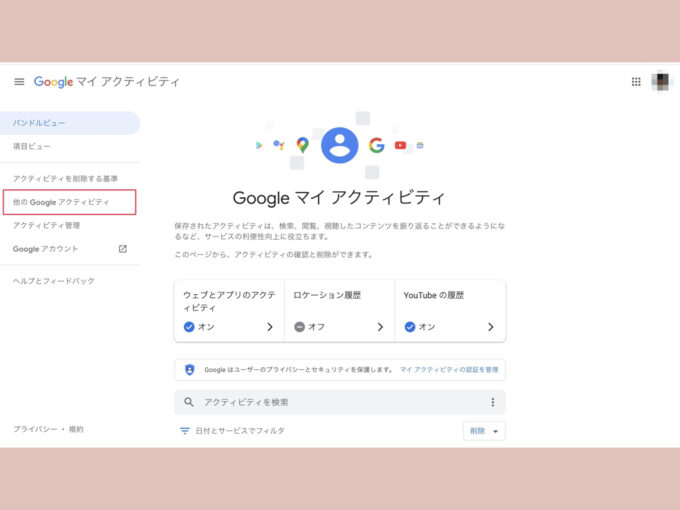
画面左側にある他のGoogleアクティビティという項目を開きます。
3 YouTubeでのコメントを選択
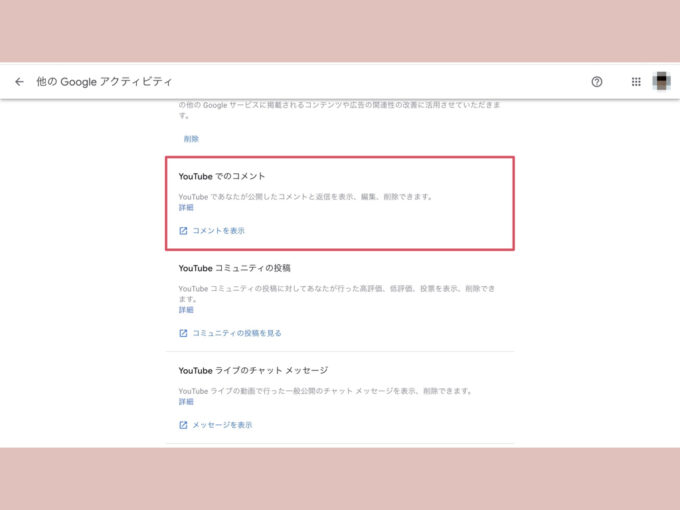
画面を下にスクロールすると、YouTubeでのコメントという項目があります。コメントを表示をクリックしましょう。
4 コメントを確認する
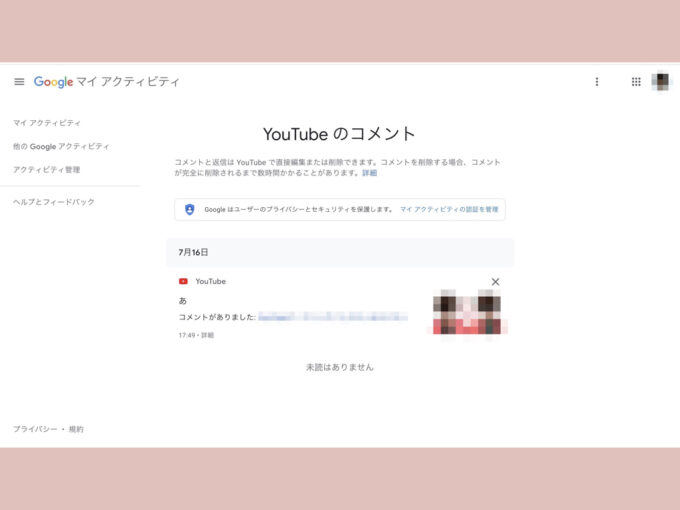
YouTubeで投稿したコメントの内容や、コメントを投稿した動画・日時を確認することができます。